Не открывается сайт Сбербанка в Google Chrome — почему и что делать?
При попытке открытия официального сайта Сбербанка — sberbank.ru — пользователи почти всех наиболее популярных браузеров сталкиваются с сообщением о том, что «Подключение не защищено». Далее следует пояснение: «Злоумышленники могут пытаться похитить ваши данные». Конкретно это сообщение отображается в браузере Google Chrome:
Иногда появляется предупреждение "Подключение прервано. Попробуйте обновить страницу сейчас или позже"
Как оказалось, руководство Сбербанка решило отказаться от использования иностранных TLS-сертификатов, отвечающих за создание защищенного сеанса связи. В связи с этим Chrome (как и некоторые другие браузеры) не может определить, является ли сайт sberbank.ru безопасным для пользователя. Это происходит потому, что информация о сайте Сбербанка была удалена из базы данных тех компаний, которые выдают упомянутые цифровые TLS-сертификаты. Если точнее — TLS-сертификаты этими компаниями были просто отозваны, чтобы создать дополнительные трудности для Сбербанка. Основная причина — санкции в отношении РФ.
Мы выяснили, почему не открывается сайт Сбербанка в Хроме. Теперь рассмотрим возможные решения данной проблемы. Если не считать игнорирование от Chrome сообщения о незащищенном соединении (можно кликнуть по кнопке «Дополнительные», затем — по ссылке «Перейти на сайтsberbank.ru (небезопасно)»), возможных решений здесь всего два — использование браузера Tesla Browser (простой способ) или ручная установка российских TLS-сертификатов на компьютер (сложный способ).
Вход на сайт Сбербанка через Tesla Browser
Это самый простой вариант для открытия сайта Сбербанка. Дело в том, что Tesla Browser поддерживает российские сертификаты безопасности — они встроены в браузер. Что нужно пользователю:
- Скачать Tesla Browser и установить его на компьютер.
- Войти на сайт Сбербанка и пользоваться им как и раньше.
Tesla Browser создан на основе того же движка (Chromium), что и Google Chrome. Это говорит о том, что пользователь не заметит особой разницы при переходе с Хрома на Теслу. Также отметим, что все расширения, которые работают в Google Chrome, будут работать и в Tesla Browser.
Установка российских сертификатов в Google Chrome
Данный способ предполагает ручной импорт в Google Chrome (как и в любой другой браузер) TLS-сертификатов, выпущенных российским НУЦ (Национальным Удостоверяющим Центром). Нужно предупредить, что разработчики Google Chrome и/или операционной системы Windows могут в любой момент запретить импорт российских сертификатов в свой браузер/систему и прекратить поддержку уже импортированных.
Для импорта TLS-сертификатов в Google Chrome нужно проделать следующее:
- Открываем сайт Госуслуг, точнее эту страницу.
- Прокручиваем страницу вниз и раскрываем блок «Сертификаты для Windows»:
- Далее скачиваем корневой сертификат, кликнув по соответствующей кнопке:
- Открываем на компьютере папку, куда был сохранен сертификат (по умолчанию он сохраняется в папку «Загрузки»), и кликаем по нему два раза мышкой (файл носит название «russian_trusted_root_ca.cer»):
- На экране появится окно с предупреждением от системы безопасности Windows — нажимаем в нем кнопку «Открыть»:
- В еще одном новом окне нажимаем кнопку «Установить сертификат…»:
- Отобразится окно «Мастер импорта сертификатов». Выбираем в блоке «Расположение хранилища» вариант «Текущий пользователь» (можно и «Локальный компьютер», тогда сертификат будет установлен для всех пользователей данного компьютера), затем нажимаем кнопку «Далее»:
- В следующем окне «Хранилище сертификатов» выбираем «Поместить все сертификаты в следующее хранилище», после чего нажимаем кнопку «Обзор». Последнее действие приведет к открытию маленького окошка, в котором нужно будет выбрать вариант «Доверенные корневые центры сертификации» и затем нажать кнопку «ОК».
- Теперь в предыдущем окне в блоке «Хранилище сертификатов» отобразится надпись «Доверенные корневые центры сертификации». Нажимаем в нем кнопку «Далее»:
- Далее нажимаем кнопку «Готово» (если на экране отобразится еще одно окно с предупреждением — нажимаем в нем кнопку «Да»):
- Готово. Импорт успешно выполнен.
Теперь сайт Сбербанка должен будет открываться не только в Google Chrome, но и в любых других браузерах.
И напоследок. Не будет лишним проверить, действительно ли между браузером Google Chrome и сайтом Сбербанка установлено защищенное соединение, для чего был использован только что установленный российский сертификат. Для этого:
- Нажимаем на кнопку с изображением замка перед адресной строкой. В выпадающем меню должен присутствовать пункт «Безопасное подключение», что означает наличие безопасного соединения между браузером и сайтом Сбербанка. Кликаем по этому пункту:
- В следующем меню должен присутствовать пункт «Действительный сертификат». Это означает, что срок службы установленного сертификата еще не истек. Кликаем по этому пункту:
- На экране отобразится окно «Инструмент просмотра сертификатов», в котором будет приведена вся информация об установленном сертификате: кому выдан, кем выдан, срок действия и т.д.
На этом и завершим.

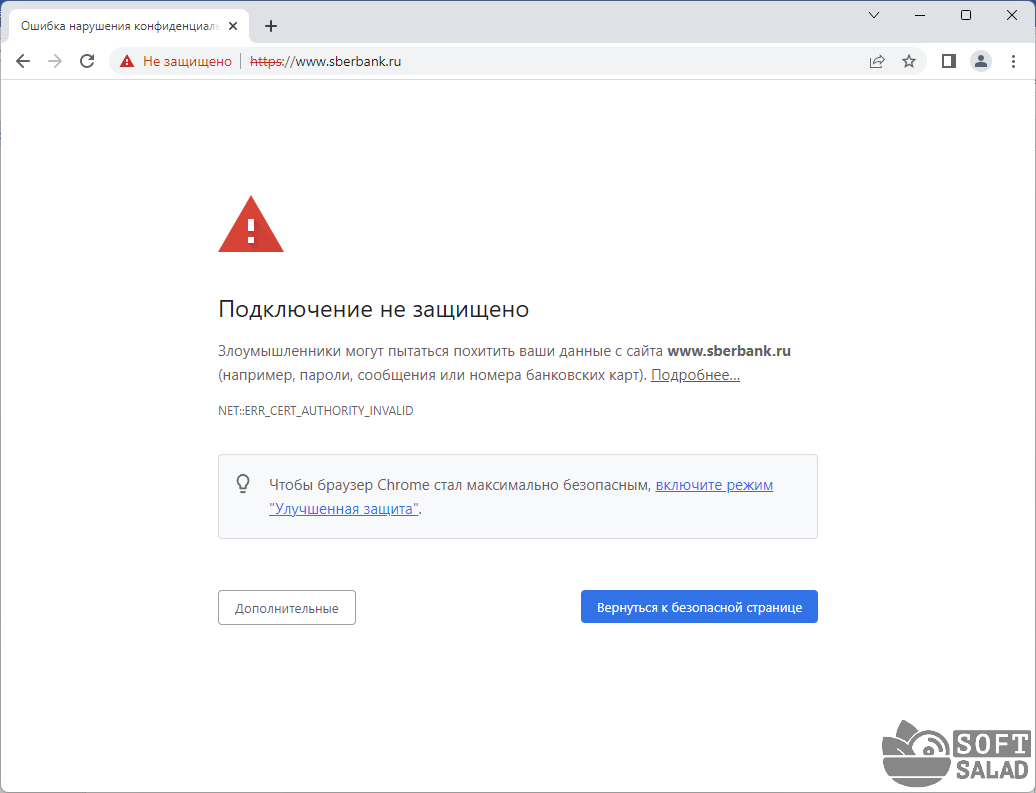

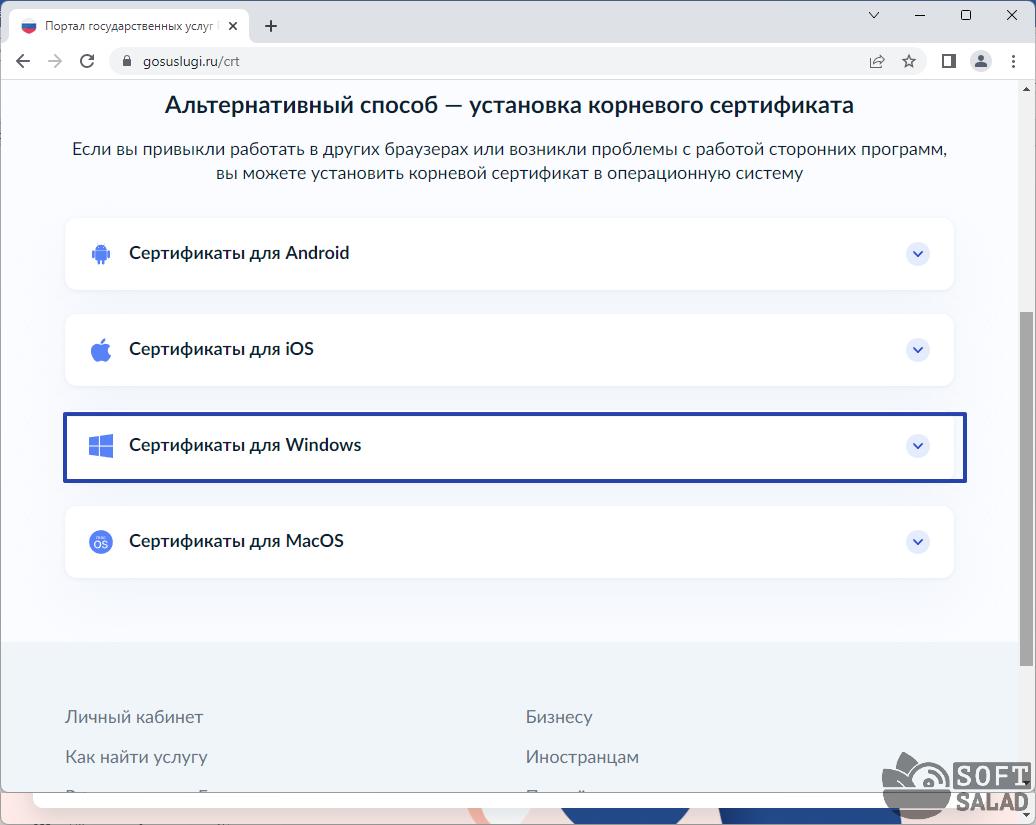

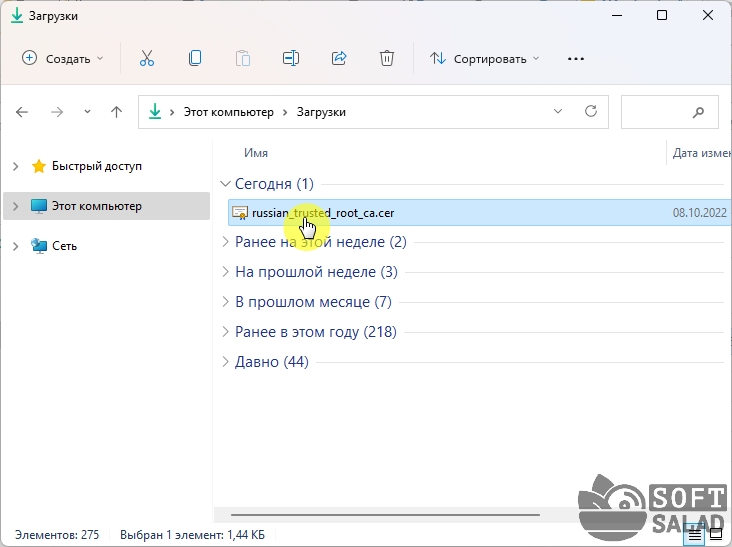

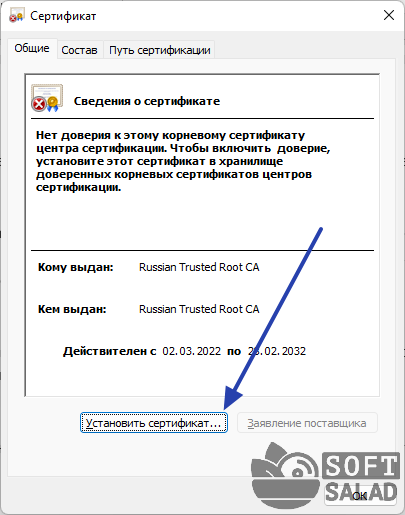
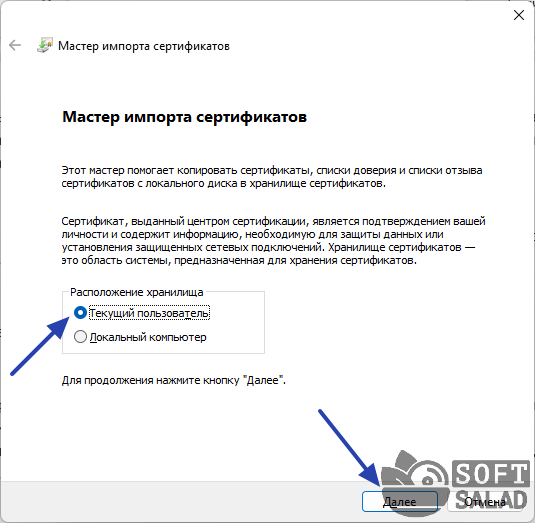
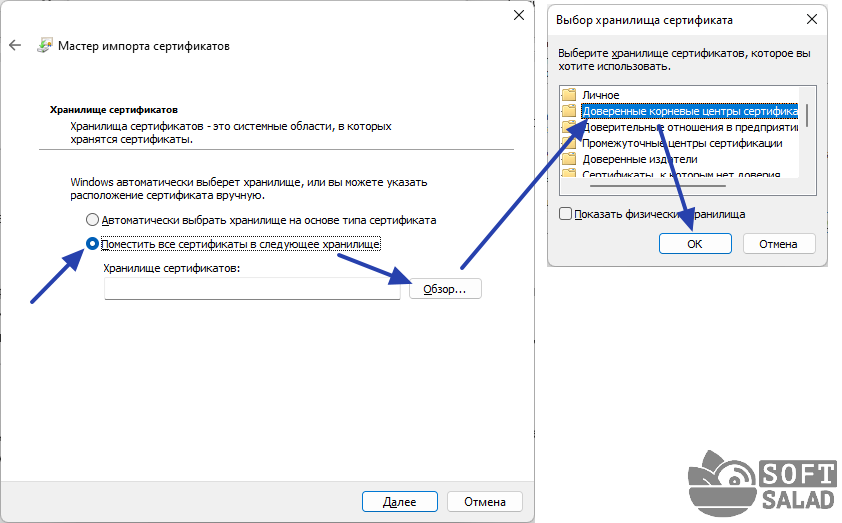

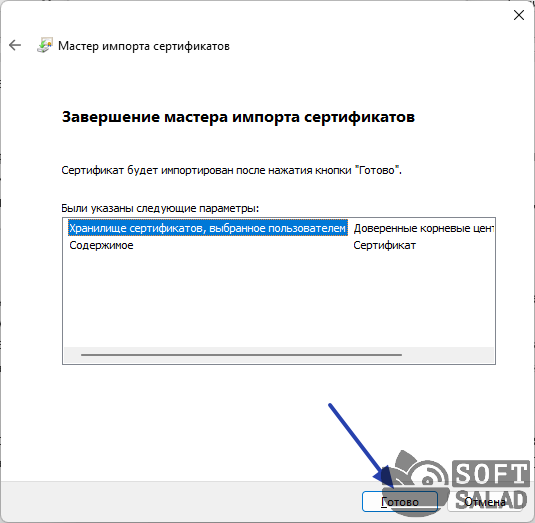
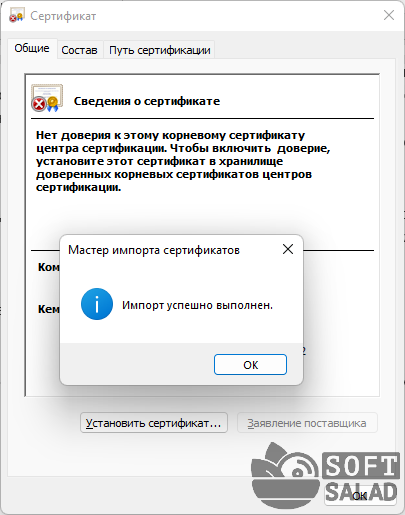

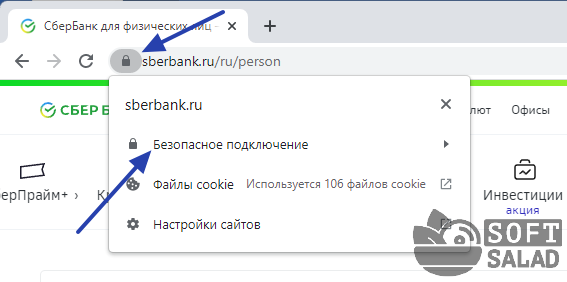



Есть простой способ.
Создать новый ярлык для хрома и в свойствах ярлыка дописать после chrome.exe --ignore-certificate-errors
После загрузки вверху браузера может появиться надпись:
Вы используете не поддерживаемый флаг командной строки --ignore-certificate-errors. Стабильность и безопасность будут нарушены. Закрыть нажав на крестик в правом верхнем углу, или просто не обращать на неё внимание. Переходим по ссылке на Сбербанк ( или любую другую с такой же проблемой) и она открывается.